Attrib Komutu (Örnekler, Seçenekler, Anahtarlar ve Daha Fazlası)
NS nitelik komutu, bir dosya veya klasörün dosya özniteliklerini görüntüler veya değiştirir. Windows'un tüm sürümlerinde Komut İsteminden çalıştırılır.

'Attrib' Komutu Kullanılabilirliği
NS nitelik komutu şurada mevcuttur Komut istemi Windows 10, Windows 8, Windows 7, Windows Vista, Windows XP ve Windows'un eski sürümleri de dahil olmak üzere tüm Windows işletim sistemlerinde.
Dahil olmak üzere çeşitli Windows sürümlerinde bulunan tüm çevrimdışı tanılama ve onarım araçları Gelişmiş Başlangıç Seçenekleri, Sistem kurtarma ayarları, ve Kurtarma Konsolu, Ayrıca içerir öznitelik benn biraz kapasite.
Bu nitelik komut ayrıca MS-DOS'ta bir DOS komutu.
belirli mevcudiyeti nitelik komut anahtarları ve diğer nitelik komut sözdizimi işletim sisteminden işletim sistemine farklılık gösterebilir.
'Attrib' Komut Sözdizimi ve Anahtarlar
Komut aşağıdaki genel formu alır:
özellik [+a|-a] [+h|-h] [+i|-i] [+r|-r] [+s|-s] [+v|-v] [+x|-x] [sürücü:][yol][dosyaadı] [/s [/d] [/l]]
Yukarıda gördüğünüz veya aşağıdaki tabloda gösterilen attrib komut sözdizimini nasıl yorumlayacağınızdan emin değilseniz,
| Attrib Komut Seçenekleri | |
|---|---|
| Kalem | Açıklama |
| nitelik | Komutu yürüttüğünüz dizindeki dosyalarda ayarlanan öznitelikleri görmek için attrib komutunu tek başına yürütün. |
| +a | Arşiv dosyası özniteliğini dosya veya dizine ayarlar. |
| -a | Arşiv özniteliğini temizler. |
| +h | Gizli dosya özniteliğini dosya veya dizine ayarlar. |
| -H | Gizli özniteliği temizler. |
| +ben | Dosya veya dizine 'içerik dizine eklenmemiş' dosya özniteliğini ayarlar. |
| -ben | 'İçerik dizine eklenmemiş' dosya özniteliğini temizler. |
| +r | Dosya veya dizine salt okunur dosya özniteliğini ayarlar. |
| -r | Salt okunur özniteliğini temizler. |
| +s | Sistem dosyası özniteliğini dosya veya dizine ayarlar. |
| -s | Sistem özniteliğini temizler. |
| +v | Bütünlük dosyası özniteliğini dosyaya veya dizine ayarlar. |
| -v | Bütünlük özniteliğini temizler. |
| +x | Dosyaya veya dizine temizleme dosyası yok özniteliğini ayarlar. |
| -x | Ovma yok özniteliğini temizler. |
| sürmek:, yol, dosya adı | Bu dosya (dosya adı, isteğe bağlı olarak sürmek ve yol), dizin (yol, isteğe bağlı olarak sürmek), veya sürmek özelliklerini görüntülemek veya değiştirmek istediğiniz Joker karakter kullanımına izin verilir. |
| /s | Alt klasörlerde yaptığınız her türlü dosya özniteliği görüntüsünü veya değişiklikleri yürütmek için bu anahtarı kullanın. sürmek ve/veya yol belirttiğiniz veya bir sürücü veya yol belirtmezseniz, yürütmekte olduğunuz klasördekiler. |
| /NS | Bu özellik seçeneği, yürüttüğünüz her şeye yalnızca dosyaları değil, dizinleri de içerir. sadece kullanabilirsin /NS ile birlikte /s. |
| /l | NS /l seçeneği, attrib komutuyla ne yapıyorsanız onu Sembolik Bağlantının hedefi yerine Sembolik Bağlantının kendisine uygular. NS /l anahtarı yalnızca siz de kullandığınızda çalışır. /s değiştirmek. |
| /? | Kullan yardım anahtarı attrib komutuyla, yukarıdaki seçeneklerle ilgili ayrıntıları doğrudan Komut İstemi penceresinde gösterir. Yürütme nitelik /? kullanmakla aynıdır. yardım komutu yürütmek yardım özelliği. |
Kurtarma Konsolunda, +c ve -C anahtarlar için geçerlidir nitelik. ayarlayıp temizliyorlar sıkıştırılmış dosya nitelik, sırasıyla. Windows XP'deki bu tanılama alanının dışında, kompakt dosya sıkıştırmasını işlemek için komut Komut satırı.
Bir joker karaktere izin verildiğinde nitelik, özniteliği bir dosya grubuna uygulamak için bir yıldız işareti kullanabileceğiniz anlamına gelir. Ancak, uygunsa, dosyanın diğer özniteliklerinden herhangi birini değiştirebilmeniz için önce sistemi veya gizli özniteliği temizlemeniz gerekir.
Attrib Komut Örnekleri
öznitelik +r c:\windows\system\gizli klasör
Yukarıdaki örnekte, nitelik kullanarak salt okunur özniteliği açar +r seçeneği, için gizli klasör bulunan dizin c:\windows\system.
öznitelik -h c:\config.sys
Bu örnekte, config.sys dosyada bulunan kök dizini arasında C: sürücünün gizli dosya özniteliği, -H seçenek.
öznitelik -h -r -s c:\boot\bcd
Bu zaman, nitelik birkaç dosya özniteliğini kaldırır bcd dosya, Windows'un başlaması için çalışması gereken önemli bir dosya. Aslında, yürütme nitelik komutu, yukarıda gösterildiği gibi, gerekli adımlarda özetlenen sürecin önemli bir parçasıdır. Windows'ta BCD'yi yeniden oluşturma.
öznitelik +a f:*.* ve öznitelik -a f:*.bak.
Yukarıdaki örnekle, uyguluyoruz +a üzerinde bulunan tüm dosyalarda arşiv özniteliğini ayarlamak için F: sürün, ancak sonra kullanarak & üzerindeki her dosyadaki arşiv niteliğini kaldırmak için F: sahip olan .bakDosya uzantısı.
Yukarıdaki örnekte, BAK dosyalar zaten yedeklenmiş dosyaları belirtir, yani tekrar arşivlenmelerine/yedeklenmelerine gerek yoktur, dolayısıyla arşiv özniteliğini kaldırma ihtiyacı vardır.
resmim.jpg özelliği
Basit bir şekilde bitirmek için nitelik örneğin, bu yalnızca adlı bir dosyanın özniteliklerini görüntüler. resmim.jpg. İkinci yarıyı kaldıracak ve yalnızca nitelik komutu, geçerli dizindeki tüm dosyaların özniteliklerini görüntüler.
Attrib Komut Hataları
Komut İstemi'ndeki çoğu komutta olduğu gibi, boşluk içeren bir klasör veya dosya adının çevresinde çift tırnak işareti kullanın. Bunu attrib komutuyla yapmayı unutursanız, bir "Parametre biçimi doğru değil -" hata.
Örneğin, yazmak yerine benim klasörüm bu ada göre bir klasörün yolunu göstermek için Komut İstemi'nde şunu yazarsınız: "klasörüm" tırnakları kullanmak için.
nitelik gibi komut hataları Erişim reddedildi öznitelik değişiklikleri yapmaya çalıştığınız dosya(lar)a yeterli erişiminiz olmadığı anlamına gelir. Windows'ta bu dosyaların sahipliğini alın ve yeniden deneyin.
Attrib Komutundaki Değişiklikler
NS +ben, -ben, ve /l attrib komut seçenekleri ilk olarak Windows Vista'da mevcuttu ve Windows 10 aracılığıyla korundu.
NS +v, -v, +x, ve -x için anahtarlar nitelik komutu yalnızca Windows 7, Windows 8 ve Windows 10'da mevcuttur.
'Attrib' ile İlgili Komutlar
için yaygın xcopy komutu bir şeyi yedekledikten sonra bir dosyanın özniteliğini etkilemek için. Örneğin, kopya komutlar /m anahtarı, dosya kopyalandıktan sonra arşiv özelliğini kapatır.
Benzer şekilde, kopya /k switch, kopyalandıktan sonra dosyanın salt okunur özniteliğini korur.
Öznitelikleri Explorer'da Görüntüleme
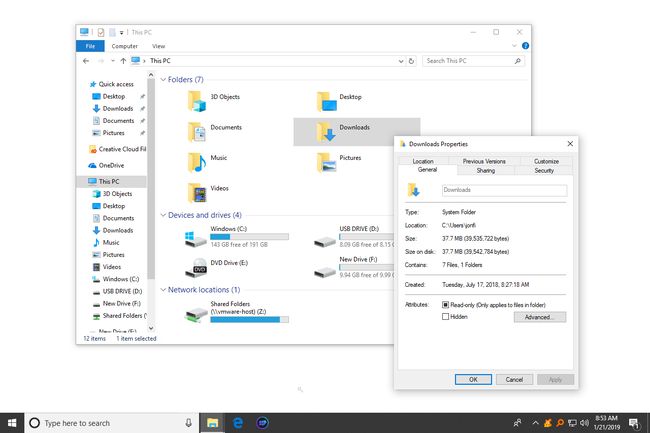
Normal menü düğmelerini kullanarak Explorer'da dosya ve klasörlerin özniteliklerini de görüntüleyebilir ve yönetebilirsiniz. Komut satırına aşina değilseniz bu sizin için tercih edilebilir.
Bunu, nesneye sağ tıklayarak ve içine girerek yapın. Özellikler > Genel sekme.
